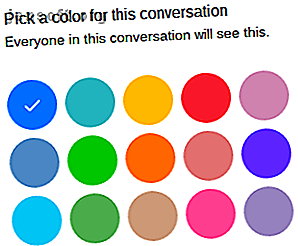
20 dolda Facebook Messenger-trick du behöver prova
Annons
Även om du förmodligen använder Facebook Messenger varje dag, garanterar vi att det fortfarande finns några Facebook Messenger-hemligheter du inte känner till. Med det här i åtanke, här är några Facebook Messenger-tricks och funktioner du bör prova just nu.
1. Ringa röst- och videosamtal
Facebook Messenger är inte bara för textmeddelanden. Det är väldigt enkelt att starta ett röst- eller videosamtal med knapparna längst upp i ditt chattfönster.
Du kan också lämna ett röstmeddelande när du vill. Om den person du vill prata med inte finns, lämnar du bara ett meddelande som de kan lyssna på senare.
2. Dela din plats
Om du någonsin behöver låta dina vänner veta exakt var du är, hoppa till en chatt med dem, slå de tre prickarna och välj Location . Din vän får direkt en karta som visar din exakta position.
Naturligtvis finns det ett starkt integritetsargument mot att avslöja din plats för Mark Zuckerberg. Men försäkra dig om att du kan ta bort dina platsdata från Facebook Hur du ser och tar bort din platshistorik på Facebook Hur du ser och tar bort din platshistorik på Facebook Om du har aktiverat platshistorik i Facebook-appen loggas din exakta plats till historiken --- även när du inte använder appen. Läs mer om du vill.
3. Lägg till smeknamn
Du har förmodligen några vänner som går med ett smeknamn som är helt inte relaterat till deras riktiga namn på Facebook. Du har kanske också vänner som har ändrat efternamn genom åren, men du verkar bara komma ihåg deras gamla namn.
Skona dig själv förvirringen och använd Messenger's smeknamnsfunktion för att påminna dig om vilka alla dessa människor är. Klicka bara på deras namn så ser du alternativet att lägga till deras smeknamn.
4. Använd klistermärken, GIF och tummen
Facebook har integrerat en hel massa klistermärken som du kan använda i meddelanden, med olika stilar tillgängliga, och du kan välja dina favoriter för att hålla dem lättillgängliga.
Om klistermärken inte är din sak, har Facebook integrerat Giphy i Messenger, så du kan hitta nästan vilken GIF du vill och infoga den med några klick. Det är väldigt enkelt.
Det finns också en snabb tummen-upp-knapp som du kan använda för en enkel reaktion på ett meddelande. De flesta inser inte att du också kan ändra storlek på den genom att hålla tummen innan du publicerar.
Du bör också göra dig medveten om vad cirklarna betyder i Facebook Messenger Facebook Messenger-ikoner och symboler: Vad betyder de? Facebook Messenger-ikoner och symboler: Vad betyder de? Facebook Messenger-symboler och ikoner har betydelser. Den här artikeln förklarar vad dessa symboler och ikoner är och hur man använder dem. Läs mer .
5. Använd Facebook Messenger som ett boardingkort
Vissa flygbolag ger passagerarna möjlighet att få sina flyguppdateringar och checka in aviseringar via Facebook Messenger. Och när du anländer till flygplatsen kan du faktiskt använda Facebook Messenger som ditt boardingkort.
Ännu bättre, om du behöver boka om din flygning kan du göra allt via Messenger.
6. Skicka pengar via Facebook Messenger
Behöver du betala tillbaka en vän för något? Dyk bara in i Messenger och betala dem direkt.
Klicka på de tre punkterna och välj Betalningar . Första gången du gör detta måste du ansluta ett betalkort till ditt konto. Om du sveper åt vänster medan du gör en transaktion låter du välja ett tema, till exempel vinflaskor eller muffins.
7. Starta en gruppchatt
Istället för att vidarebefordra dina konversationer mellan vänner, börja en gruppchatt med alla berörda parter så att du kan sortera saker på en gång. Alla får alla uppdateringar och ingen missar något viktigt.
Du kan också namnge dina grupper och knyta dem till toppen, så om du har en långvarig gruppchatt som går med dina familjemedlemmar eller dina bowlingvänner kan du hålla den organiserad och lätt att hitta.
8. Mute Messenger-aviseringar
Om du någonsin varit i en aktiv gruppchatt har du antagligen märkt att det kan vara en speciell form av tortyr. Meddelanden för varje enskilt meddelande kan verkligen börja komma på nerverna.
Så fixa problemet genom att stänga av hela gruppchatten. Du kan stänga av konversationer under en viss tid - 15 minuter, en timme, åtta timmar, 24 timmar - eller så kan du välja tills jag slår på det på en obestämd tid.
9. Ändra konversationsfärg

Sick of Smurfy blue? Klicka på en kontakt och välj Byt färg . Detta kommer att ändra konversationsfärgen för alla i chatten, även om det är en gruppchatt.
10. Kontrollera meddelanden från icke-vänner
Som standard ser du bara meddelanden från dina kontakter, även om du ibland kan skickas ett meddelande från en främling. Om du vill kontrollera dessa meddelanden går du till Inställningar> Personer> Meddelandeförfrågningar .
11. Skicka lite slumpmässig cuteness

Om du känner någon som kan använda en dos söthet, öppna en chatt med dem och skriv @dailycute . Den tar omedelbart en söt bild för dig och publicerar den.
12. Ta bort förhandsvisningar
Om dina meddelanden visas på din låsskärm är det en riktigt bra idé att hindra Messenger från att visa innehållet i dina meddelanden i dessa aviseringar. Du vill inte att dina vänner ska kunna se privata chattar medan din telefon ligger på bordet framför dem.
För att ta bort förhandsgranskningar, gå bara in i inställningarna och avmarkera alternativet Visa förhandsvisningar .
13. Ta foton i Messenger
Istället för att ta ett foto med telefonens kamera-app och sedan ladda upp det till Messenger, kan du faktiskt bara klicka på kameraikonen för att få jobbet gjort. Ta en snabb selfie eller ett foto av något du behöver dela så skickas det direkt.
Du kan också hålla in knappen för att spela in en video med samma verktyg, som har alternativ för att använda bakkamera, utöka din vy och mer.
14. Rita på dina bilder
Inte alla är nöjda med ett enkelt foto. Ibland måste du dra på det eller skriva lite information för att göra det klart vad mottagaren ska lära av bilden. Så klicka på Redigera medan du tittar på din bild och lägg till alla ändringar som krävs.
15. Skicka Spotify-spår i Messenger
Om du har Spotify-appen installerad på din enhet kan du skicka Spotify-spår till vänner via Messenger. Din vän måste ha Spotify installerat för att spela spåret, men de blir ombedda att installera det om de inte har det installerat.
Klicka bara på de tre punkterna i din Messenger-chatt, välj Spotify och navigera i Spotify-appen för att hitta det spår du vill ha. Välj spår och tryck på skicka. Gjort!
16. Installera kompatibla appar
Det finns dussintals appar som är kompatibla med Messenger som kan användas för att förbättra din upplevelse.
Du hittar emoji-tangentbord, Bitmoji, GIF-tangentbord, meme-appar och väderappar. Om du vill integrera en ny app trycker du på de tre punkterna från alla konversationer och bläddrar nedför listan över kompatibla appar som för närvarande finns på din enhet. Klicka på Installera när du hittat en du vill använda.
17. Spela basket på Messenger
Om du vill ha ett snabbt basketbollspel med en vän - och vem inte? - behöver du bara skicka en basketemoji till dem och tryck sedan på meddelandet. Därifrån sveper du bara för att få den i bågen, vilket ger dig en poäng. När du så småningom missar bågen kommer ditt spel att avslutas och din poäng räknas och skickas till din vän så att de kan försöka slå den.
18. Använd ditt telefonnummer
Inte alla har ett Facebook-konto, så otroligt som det kan verka. Om du vill använda Facebook Messenger utan ett Facebook-konto Hur man använder Messenger utan Facebook Hur man använder Messenger utan Facebook Det är enkelt att använda Messenger utan ett Facebook-konto. Processen kräver bara att en app installeras och konfigureras. Läs mer, bara installera Messenger-appen på din smartphone så identifierar du det genom ditt telefonnummer.
19. Hail en Uber eller Lyft i Messenger
Uber och Lyft är integrerade i Facebook, men de måste installeras på din enhet och du behöver konfigurera saker första gången du använder dem via Messenger. Tryck bara på de tre prickarna och välj Transport .
Första gången kommer du att prata genom installationsprocessen. Därefter kan du se Uber / Lyft som en annan av dina kontakter och chatta med det för att ta dig en tur. Betalning sker med dina uppgifter i Uber- eller Lyft-appen.
20. Skapa genvägar för kontakter (endast Android)
Android-användare kan ställa in en genväg för sina favoritkontakter. Välj bara den kontakt du vill ha i Messenger, håll fingret kort på den så kommer en meny att visas. Välj Skapa genväg så är du klar. Du kan organisera detta på samma sätt som alla andra Android-appikoner.
Ännu fler tips på Facebook Messenger
Vi har inte ens kommit nära att lista alla de olika Facebook Messenger-tips och tricks, så se till att du berättar om några hemligheter som vi missat.
Och om du vill lära dig mer om hur du använder Facebooks meddelanden-app, kolla in våra artiklar om hur du flyttar konversationer mellan dina Messenger-inkorgar och Facebook Messenger-sekretess. Det gäller Facebook Messenger Sekretess: Allt du behöver veta Facebook Messenger Sekretess: Allt du behöver för Vet Du är bekymrad över Facebook Messenger-sekretess? Borde du vara det? Vi tittar på appbehörigheterna och fallet för att skydda dina meddelanden med en annan app. Läs mer .
Utforska mer om: Facebook Messenger, snabbmeddelanden, .

